您的位置:极速下载站 → 电脑软件 → 应用程序 → 转换翻译 → PDFdo PDF提取图片工具
怎么提取PDF文档里的图片?PDF图片提取方法有哪些?极速小编为你介绍一款PDFdo PDF提取图片工具(PDFdo Extract Image),它可以帮你提取PDF文档里面的图片出来,而且支持批量操作,需要提取图片的网友可以下载使用。
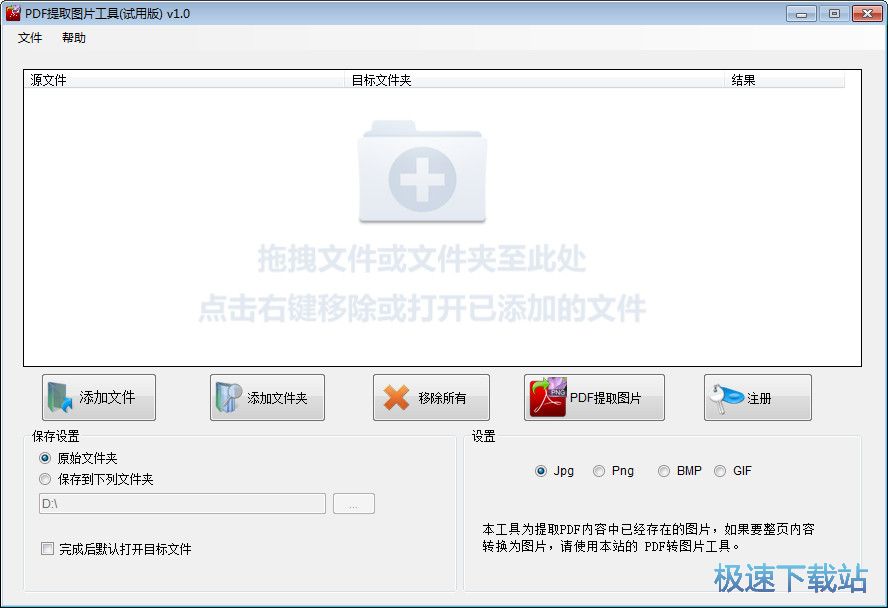
基本介绍
可以批量将PDF文件的一个页面或多个页面提取出来成一个新的文档。 不需要任何其他软件的支持即可实现PDF提取页面,可以提取单个的页面, 或连续的多个页面,或不连续的多个页面,并可以添加密码保护和文档限制。 如果源文档有密码保护或限制,请先解密,然后再进行提取页面。还可以添加水印,有效的保护您的文档。
本软件可以批量提取PDF文档中的页面。
怎么将提取PDF图片?
1、下载解压并安装,运行软件出现注册窗口,点击免费试用。
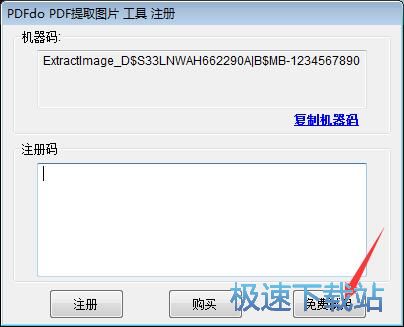
2、这时候出现提示:还剩 30 次试用,请注册本软件,谢谢您的支持! 点击确定。
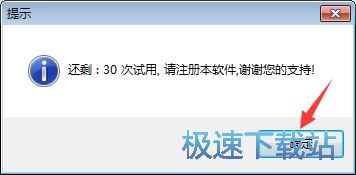
3、点击添加文件,选择要提取的PDF文档,点击打开。

4、出现提示:本软件是试用版,会在输出的文件上加上水印,注册后不会再有水印,点击确定。

5、文件已添加到列表中,点击PDF提取图片即可。
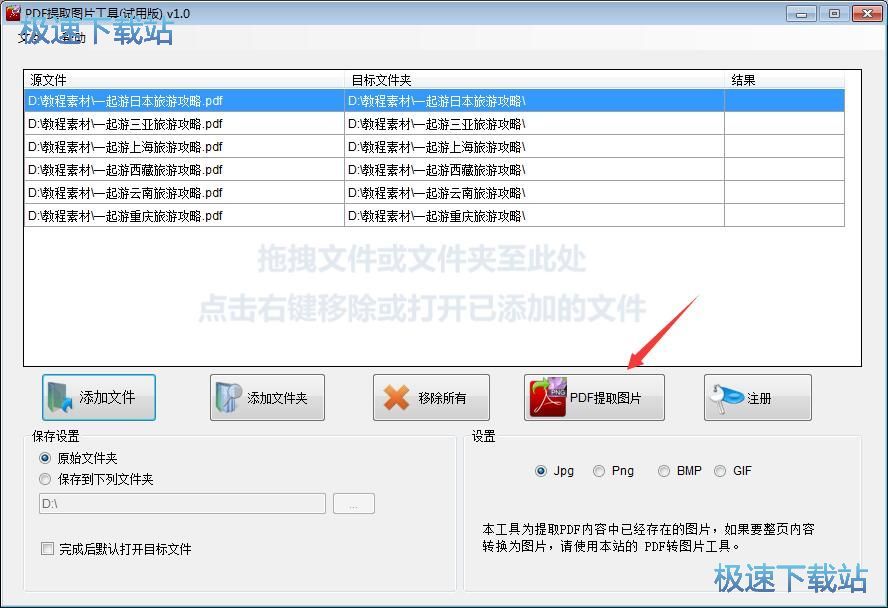
使用说明
本工具为提取PDF内容中已经存在的图片,如果要整页内容转换为图片,请使用本站的 PDF转图片工具。
PDFdo PDF提取图片工具安装教程
首先我们需要下载PDFdo PDF提取图片工具,下载解压后双击“PDFdo_Extract_Image_setup.exe”出现安装界面:

我们进入了PDFdo PDF提取图片工具的安装向导。现在将安装PDFdo PDF提取图片工具转换器到您的电脑中。推荐您在继续安装前关闭所有其它应用程序。点击下一步继续安装进程;

我们需要确定PDFdo PDF提取图片工具的安装路径,安装C:\Program Files\PDFdo\PDFdo Extract Image。安装PDFdo PDF提取图片工具至少需要18.6MB的磁盘空间。需要修改路径的朋友可以点击浏览,选择需要安装的文件夹后,点击确定就可以修改安装路径了。点击下一步继续安装进程;

这一步需要我们确认PDFdo PDF提取图片工具的开始菜单快捷方式存放的文件夹,点击浏览可以选择其他文件夹。这一项建议保留默认选项,无需修改。点击下一步继续安装进程;

这一步安装向导要我们选择安装PDFdo PDF提取图片工具期间安装向导要执行的附加任务,附加任务是创建桌面快捷方式和创建快速运行栏快捷方式,如果不需要执行,将勾选取消即可。点击下一步继续安装进程;

PDFdo PDF提取图片工具使用教程
PDFdo PDF提取图片工具是一款好用的PDF文档图片提取工具。使用PDFdo PDF提取图片工具可以轻松简单地将PDF文档中的图片文件提取出来;
装软件后双击桌面快捷方式打开软件;


极速小编这一次就给大家演示一下怎么使用PDFdo PDF提取图片工具提取电脑中PDF文档的图片吧。点击PDFdo PDF提取图片工具主界面中的添加文件,打开文件浏览窗口;

在文件浏览窗口中,根据PDF文档的存放路径,找到想要进行图片提取的PDF文档。鼠标点击选中PDF文档后点击打开;

PDFdo PDF提取图片工具有默认的提取图片输出路径,点击文档输出路径右边的选项按钮,在文件夹浏览窗口中,用鼠标点击选择想要保存输出文档的文件夹。选择完成后点击确定;

完成设置后,我们就可以开始将PDF文档里面的图片提取出来了。点击PDFdo PDF提取图片工具主界面中的PDF提取图片;

正在提取图片,提取PDF文档的图片需要一定的时间,请耐心等待;

转换完成,这时候我们就可以在文件夹中找到从PDF文档中提取出来的图片。

- 电脑软件教程PDFdo PDF提取图片工具提取PDF文档图片教程
- 电脑软件教程PDFdo PDF提取图片工具中文版安装教程
- 电脑软件教程PDFdo Image To PDD将多张图片合并成PDF教程...
- 电脑软件教程怎么提取PDF文件的图片?提取PDF文件图片内容...
- 电脑软件教程PDF图片提取器PDF Image Extraction Wizard...
- 电脑软件教程PDF页面剪切工具PDFdo Page Cut中文版安装教...
- 电脑软件教程PDF分割工具PDFdo Split PDF中文版安装教程
- 电脑软件教程PDF页码添加工具PDFdo Page Number中文版安...
- 电脑软件教程PDFdo Page Cut剪切PDF文档页面教程
- 电脑软件教程PDF文字替换器PDFdo PDF Text Replace安装教...
- 共 0 条评论,平均 0 分 我来说两句
- 人气英雄联盟下载官方下载
- 《英雄联盟》(简称LOL)是由美国拳头游戏(Riot Games)开发、中国大陆地区腾讯游戏代理运营的英雄对战MOBA... [立即下载]
- 好评有道词典 8.5.3.0 官方版
- 经常在电脑上阅读英语文档,或者是需要在电脑上翻译某一些英语词句?极速小编给各位推荐一款优秀的中英翻译... [立即下载]

